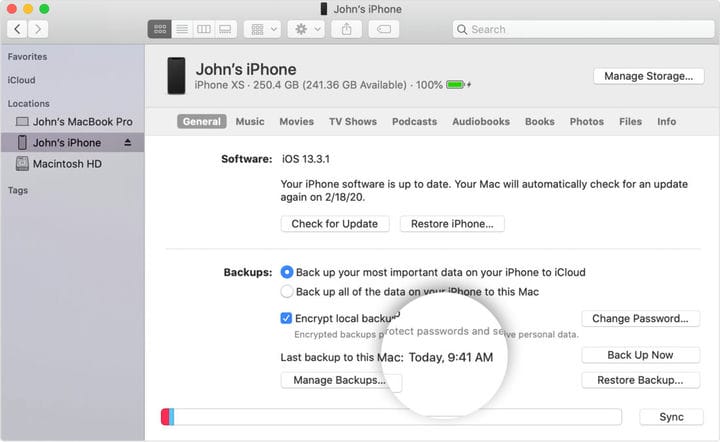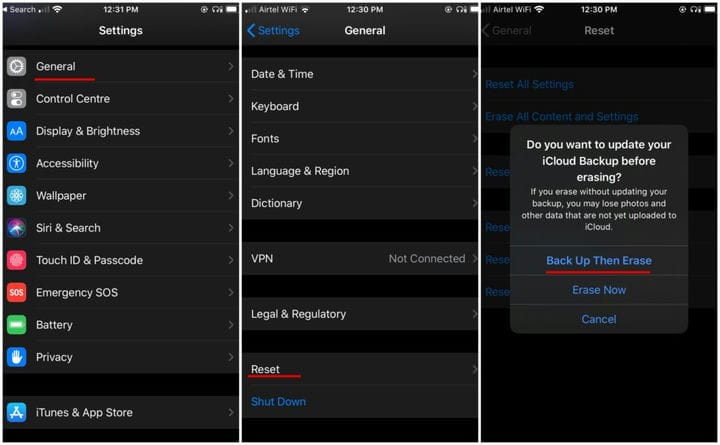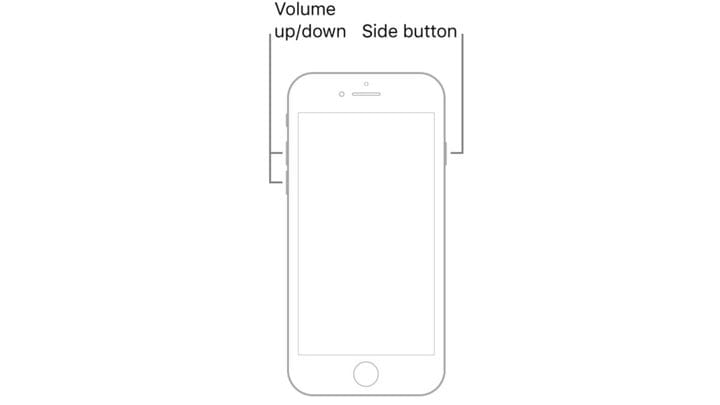Как выполнить сброс iPhone SE: сброс настроек к заводским настройкам, полный сброс настроек, режим DFU и многое другое
Есть несколько причин, по которым вы можете сбросить свой iPhone SE. Возможно, у вас возникли проблемы с пользовательским интерфейсом вашего телефона, или вы застряли в приложении, не имея возможности вернуться на главный экран.
Вы также можете продавать свой iPhone SE, в этом случае вы захотите сбросить его и стереть все свои данные. Для всех этих сценариев существуют различные способы сброса настроек iPhone SE. К ним относятся такие методы, как аппаратный сброс / принудительный сброс, сброс к заводским настройкам, переход в режим восстановления или доступ к более расширенному режиму DFU.
В этом объяснителе мы рассмотрим все вышеупомянутые способы сброса настроек iPhone SE. Но прежде чем мы это сделаем, следуйте краткому руководству, приведенному ниже, чтобы сделать резервную копию всех данных iPhone SE, прежде чем выполнять такие операции, как сброс настроек или обновление прошивки.
Как сделать резервную копию вашего iPhone SE
После сброса настроек iPhone SE вы потеряете все данные, такие как фотографии, видео, загруженный контент, настройки приложения и многое другое. Чтобы сохранить эту информацию, вы должны в идеале создать резервную копию вашего телефона. Вы можете сделать это двумя способами.
1. Сделайте резервную копию iPhone SE на iCloud
- Подключите свой iPhone SE к Wi-Fi
- Зайдите в Настройки> (ваше имя)> iCloud
- Прокрутите вниз и нажмите на iCloud Backup
- Нажмите Back Up Now
2. Сделайте резервную копию iPhone SE на вашем компьютере
Создание резервной копии вашего iPhone SE на вашем компьютере является более длительным процессом. В зависимости от вашей операционной системы – macOS или Windows – вам придется следовать различным наборам инструкций.
- Подключите ваше устройство к компьютеру
- На Mac с macOS Catalina 10.15 откройте Finder. На Mac с MacOS Mojave 10.14 или более ранней версии или на ПК с Windows откройте iTunes
- Введите код доступа iPhone или просто нажмите на этот компьютер вариант
- Найдите свой iPhone на вашем компьютере
- Чтобы сохранить данные о работоспособности и активности, установите флажок «Зашифровать резервную копию» и создайте запоминающийся пароль.
- Нажмите Back Up Now вариант
Как восстановить заводские настройки iPhone SE
Выполнение сброса настроек на iPhone SE вернет его к заводским настройкам. Он удалит всю информацию с вашего iPhone, поэтому сначала выполните действия, описанные выше, чтобы сначала создать резервную копию вашего устройства, прежде чем начинать сброс настроек. После того, как вы закончили резервное копирование своего телефона, вы можете выполнить любой из нижеперечисленных способов, чтобы восстановить заводские настройки iPhone SE.
Способ 1: сброс настроек iPhone SE к самому телефону
- Перейти в настройки
- Выделите Общие> Сброс
- Нажмите на «Удалить все содержимое и настройки», чтобы восстановить заводские настройки iPhone SE.
- Введите пароль телефона, когда вы получите приглашение
- После завершения аутентификации ваш телефон перезагрузится
Перезагрузка телефона может занять некоторое время после инициализации сброса настроек. Как только это произойдет, он будет перезагружен как новый телефон.
Связанный: Получите бесплатный iPhone SE от Sprint, и больше лучших предложений iPhone
Способ 2: сброс настроек iPhone SE на вашем ПК
- На Mac с macOS Catalina 10.15 откройте Finder. На Mac с MacOS Mojave 10.14 или более ранней версии или на ПК с Windows откройте iTunes
- Подключите iPhone SE к компьютеру с помощью зарядного кабеля.
- Введите пароль вашего телефона, если вы получили приглашение, или нажмите Доверять этому компьютеру
- Выберите свой iPhone SE, когда он появится на вашем компьютере
- Нажмите Восстановить iPhone
- Нажмите Восстановить еще раз, чтобы подтвердить
Теперь ваш компьютер сотрет ваш iPhone SE до заводских настроек и установит на него последнюю версию программного обеспечения iOS.
Как сделать полную перезагрузку iPhone SE
Аппаратный сброс или принудительный перезапуск вашего iPhone SE пригодится, когда ваш телефон перестает отвечать на запросы или застревает на экране. Также полезно, если пользовательский интерфейс вашего телефона прерывистый и перестает работать должным образом. Полная перезагрузка вашего iPhone SE не удалит с него никаких данных. Это просто перезагрузит телефон с нуля. Вот как вы можете это сделать.
- Нажмите и быстро отпустите кнопку увеличения громкости
- Нажмите и быстро отпустите кнопку уменьшения громкости
- Нажмите и удерживайте боковую кнопку
- Когда появится логотип Apple, отпустите кнопку
Как перезагрузить iPhone SE в режиме DFU или Recovery
DFU означает обновление прошивки устройства. Доступ к режиму DFU на iPhone SE – это более сложный способ устранения неполадок, который можно использовать, если вам удалось заблокировать телефон. В режиме DFU вы можете восстановить прошивку и операционную систему iPhone SE. Вот вы можете перезагрузить iPhone SE в режиме DFU.
- Подключите iPhone SE к компьютеру с помощью кабеля Lightning to USB
- На Mac с macOS Catalina 10.15 откройте Finder. На Mac с MacOS Mojave 10.14 или более ранней версии или на ПК с Windows откройте iTunes
- Нажмите и быстро отпустите кнопку увеличения громкости
- Нажмите и быстро отпустите кнопку уменьшения громкости
- Нажмите и удерживайте боковую кнопку, пока не увидите черный экран
- Удерживайте боковую кнопку и удерживайте кнопку уменьшения громкости в течение пяти секунд
- Отпустите боковую кнопку и продолжайте удерживать кнопку уменьшения громкости
После этого на вашем компьютере автоматически откроется Finder или iTunes, и вы увидите сообщение «Ваш Mac / PC обнаружил iPhone в режиме восстановления. Вы должны восстановить этот iPhone, прежде чем его можно будет использовать ». Нажмите Ok и восстановите программное обеспечение вашего iPhone отсюда. Настройте устройство после завершения восстановления.
Так что это все способы, которыми вы можете сбросить свой iPhone SE. Для получения дополнительных функций и сообщений на iPhone, перейдите по ссылкам ниже.
Apple iPhone 12 и iPhone 12 Pro: все, что мы знаем
iPhone SE против iPhone 8: битва бюджетных iPhone
iPhone SE в Индии представляет реальную угрозу для Android
Источник записи: https://www.androidauthority.com